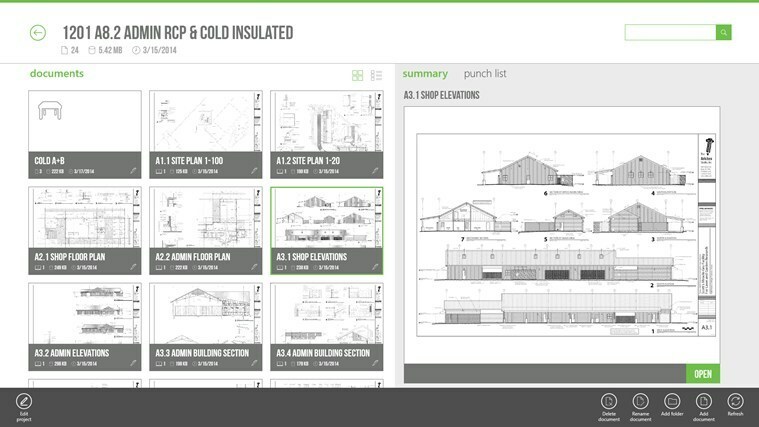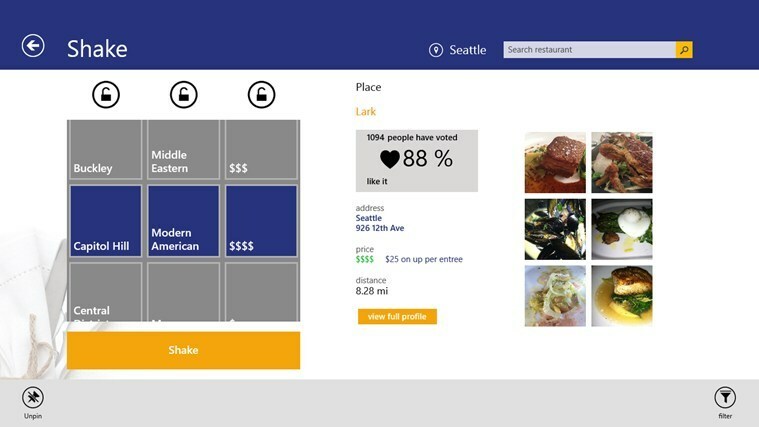Strokovno znanje o programski in strojni opremi, ki letno pomaga 200 milijonom uporabnikom. Vodil vas bo z nasveti, novostmi in nasveti za nadgradnjo vašega tehnološkega življenja.

- Prenesite orodje za popravilo računalnika Restoro ki je priložen patentiranim tehnologijam (patent na voljo tukaj).
- Kliknite Zaženite optično branje najti težave s sistemom Windows, ki bi lahko povzročale težave z računalnikom.
- Kliknite Popravi vse za odpravljanje težav, ki vplivajo na varnost in delovanje vašega računalnika
- Restoro je prenesel 0 bralci ta mesec.
Preverjevalnik sistemskih datotek (SFC) je pripomoček v Microsoft Windows ki uporabnikom omogoča iskanje in obnavljanje poškodb v sistemskih datotekah sistema Windows. Ta pripomoček je na voljo v vseh različicah operacijskega sistema Windows in se nahaja v mapi C: WindowsSystem32.
Ta članek bo opisal naslednje težave, povezane z orodjem SFC:
- Kako zagnati orodje za preverjanje sistemskih datotek
- Kako uporabljati SFC scannow v varnem načinu
- Kako odpraviti najpogostejše napake SFC
Čas, potreben za ukaz SFC scannow za popravilo pomembnih datotek sistema Windows, je običajno od 5 do 15 minut.
Kako zagnati SFC scannow v sistemu Windows 10
The SFC lahko odpravi številne sistemske napake, vključno s težavami z modrim zaslonom. Tako lahko zaženete SFC skeniranje v sistemu Windows.
- Pritisnite tipko Windows + X, da odprete glavni meni.
- Kliknite Ukazni poziv (skrbnik) odpreti ukazni poziv kot skrbnik.

- Kdaj Ukazni poziv odpre, vnesite sfc / scannow in pritisnite Enter.
- Zdaj se bo začel postopek popravila. Ne zapirajte ukaznega poziva in ne prekinjajte postopka popravila. Postopek popravila lahko traja nekaj časa, zato potrpežljivo počakajte, da se zaključi.

- Ko SFC skeniranje je končano, ukazni poziv lahko navaja:Windows Resource Protection je našel poškodovane datoteke in jih uspešno popravil."V tem primeru znova zaženite Windows.
Vse, kar morate vedeti o ukaznem pozivu, je tukaj!
Kako uporabljati SFC scannow v varnem načinu
Če skeniranja SFC ne morete dokončati normalno, morate isti postopek začeti od Varni način.
Ko se operacijski sistem Windows 10 zažene v varnem načinu, se ustavijo ali onemogočijo vsi programi drugih proizvajalcev in procesi, povezani s takšno programsko opremo.
Če je bila torej napaka SFC nekako povezana s programsko opremo tretje osebe, boste zdaj lahko uspešno izvedli pregled sistema.
Evo, kako lahko takoj znova zaženete napravo v varnem načinu:
- Zaženite motor Run na vašem Windows 10 naprava: pritisnite tipke tipkovnice Win + R skupaj.
- V polje Zaženi vnesite msconfig in kliknite OK.msconfig windows 10
- Od nastavitve sistema preklopite na zavihek Zagon.
- V razdelku Možnosti zagona potrdite polje Varni način in spodaj označite tudi Minimalno.
- Kliknite V redu in Uporabi. Znova zaženite Windows 10 v varnem načinu
- Ob pozivu izberite Ponovni zagon.
- Zdaj se bo naprava samodejno znova zagnala v varnem načinu.
- Od tam zaženite ukaz sfc / scannow.
Najpogostejše napake sistema za preverjanje sistemskih datotek / SFC
Čeprav lahko ta postopek samodejno popravi najpogostejše težave, povezane z mehkim sistemom Windows, lahko v nekaterih primerih sam SFC naleti na napake.
Tu je nekaj najpogostejših težav, o katerih so poročali uporabniki:
© Copyright Windows Report 2021. Ni povezan z Microsoftom